win7电脑启动黑屏进不了桌面怎么办 win7启动黑屏不能进入桌面修复方法
更新时间:2023-10-24 09:57:58作者:xinxin
通常在启动win7电脑的时候,我们都会经过微软系统的经典欢迎界面,之后就能够正常进入桌面,当然有些用户的win7电脑在开机的时,却一直显示黑屏的问题,也不能进入桌面来操作,对此win7电脑启动黑屏进不了桌面怎么办呢?今天小编就来教大家win7启动黑屏不能进入桌面修复方法。
推荐下载:WIN7旗舰版系统下载
具体方法:
方法一:
1.重新启动电脑或右击桌面选择“显示桌面图标”。
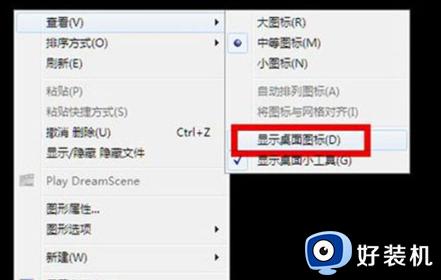
2.按下键盘上的“CTRL+ALT+DEL”组合键,打开“Windows任务管理器”。

3.在任务管理器中,选择“文件”菜单,然后点击“运行新任务”。
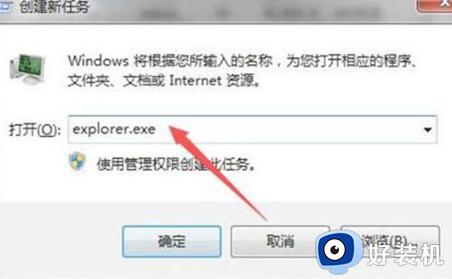
4.在弹出的输入框中输入“explorer.exe”,然后点击“确定”。
方法二:
1.在开机时,连续点击“F8”键,进入“安全模式”。
2.在安全模式下,使用杀毒软件进行病毒检测和清理。
3.清理完成后,重新启动电脑,问题应该得到解决。

上述就是小编告诉大家的win7启动黑屏不能进入桌面修复方法了,有遇到相同问题的用户可参考本文中介绍的步骤来进行修复,希望能够对大家有所帮助。
win7电脑启动黑屏进不了桌面怎么办 win7启动黑屏不能进入桌面修复方法相关教程
- win7电脑不显示桌面黑屏怎么办 win7系统黑屏不显示桌面修复方法
- win7系统进去黑屏只有鼠标怎么办 win7系统进入桌面黑屏修复方法
- win7启动后黑屏只有鼠标怎么办 win7启动完黑屏只有鼠标修复方法
- win7可以进安全模式正常启动黑屏修复方法
- win7电脑壁纸消失背景变黑怎么办 win7电脑桌面壁纸变黑屏修复方法
- win7开机动画后黑屏怎么办 win7开机动画过后黑屏修复方法
- win7黑屏只能进安全模式怎么办 win7打开黑屏但能进安全模式修复方法
- win7开机黑屏只有鼠标安全模式也不行修复方案
- win7 32位系统开机后黑屏桌面无响应怎么修复
- win7开机到logo就黑屏怎么办 win7开机显示logo后黑屏修复方法
- win7访问win10共享文件没有权限怎么回事 win7访问不了win10的共享文件夹无权限如何处理
- win7发现不了局域网内打印机怎么办 win7搜索不到局域网打印机如何解决
- win7访问win10打印机出现禁用当前帐号如何处理
- win7发送到桌面不见了怎么回事 win7右键没有发送到桌面快捷方式如何解决
- win7电脑怎么用安全模式恢复出厂设置 win7安全模式下恢复出厂设置的方法
- win7电脑怎么用数据线连接手机网络 win7电脑数据线连接手机上网如何操作
win7教程推荐
- 1 win7每次重启都自动还原怎么办 win7电脑每次开机都自动还原解决方法
- 2 win7重置网络的步骤 win7怎么重置电脑网络
- 3 win7没有1920x1080分辨率怎么添加 win7屏幕分辨率没有1920x1080处理方法
- 4 win7无法验证此设备所需的驱动程序的数字签名处理方法
- 5 win7设置自动开机脚本教程 win7电脑怎么设置每天自动开机脚本
- 6 win7系统设置存储在哪里 win7系统怎么设置存储路径
- 7 win7系统迁移到固态硬盘后无法启动怎么解决
- 8 win7电脑共享打印机后不能打印怎么回事 win7打印机已共享但无法打印如何解决
- 9 win7系统摄像头无法捕捉画面怎么办 win7摄像头停止捕捉画面解决方法
- 10 win7电脑的打印机删除了还是在怎么回事 win7系统删除打印机后刷新又出现如何解决
